 |
 |
|
||
 |
||||
Tilldela ett program till en skannerknapp
Du kan tilldela valfria skannerknappar för att öppna ett program i Epson Event Manager för att skanningen av dina projekt ska gå ännu snabbare.
Varje skannerknapp öppnar ett förvalt program när du trycker på den. Se Använda skannerns knappar för information om standardinställningarna.
 |
Gör något av följande för att starta Epson Event Manager:
|
Windows: Välj startknappen eller Start > Programs (Program) eller All Programs (Alla program) > Epson Software > Event Manager.
Mac OS X: Välj Applications (Program) > Epson Software och dubbelklicka på ikonen Launch Event Manager (Starta Event Manager).
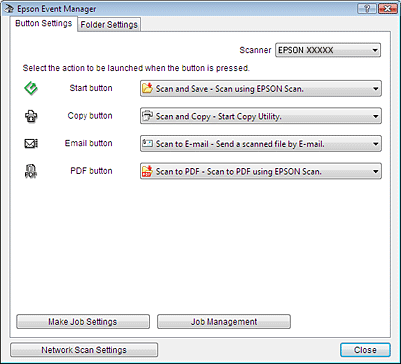
 |
Välj din skanner från Scanner (Skanner).
|
 |
Klicka på pilen i listan bredvid knappnamnet, och välj sedan åtgärden som du vill tilldela.
|
 |
Om du vill lägga till åtgärden klickar du på Make Job Settings (Gör arbetsinställningar). Ange Job Description (Arbetsinställning) och gör de skanningsinställningar som krävs. Klicka sedan på OK.
|
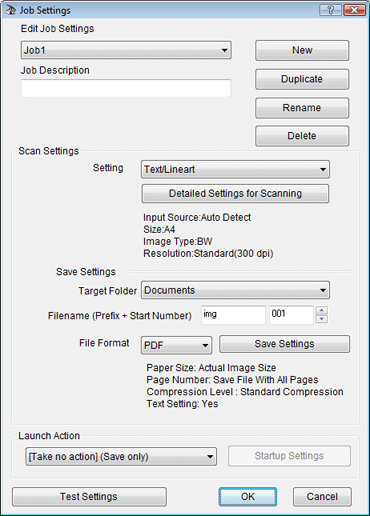
 Anmärkning:
Anmärkning:|
När du har angivit arbetsinställningarna går du tillbaka till steg 3 och väljer den åtgärd som du angivit.
|
 |
Klicka på Close (Stäng) för att stänga fönstret Epson Event Manager.
|
När du nu trycker på den knapp som du har tilldelat, utförs den valda åtgärden.
 Anmärkning:
Anmärkning:|
Gör något av följande om du behöver hjälp med att använda Epson Event Manager.
För Windows: Klicka på ikonen  i det övre högra hörnet på skärmen. i det övre högra hörnet på skärmen.För Mac OS X: Klicka på Help (Hjälp) i menyn och sedan på Epson Event Manager Help |